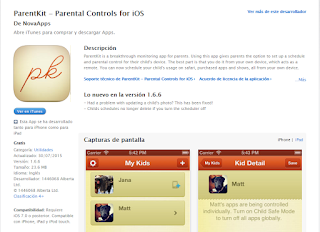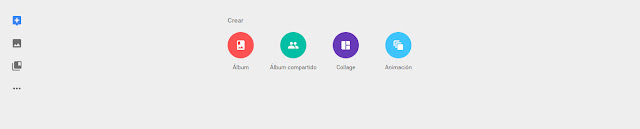WhatsApp ( su nombre viene de un juego de palabras inglesa) es una aplicación de mensajería instantánea para teléfonos inteligentes, que envía y recibe mensajes mediante Internet, complementando servicios de correo electrónico, mensajería instantánea,llamadas de voz.
 |
| Ajustes |
Los contactos ,(que son los que tienes en tu tlf) pueden ser individuales o puedes crear grupos de conocidos para compartir, también se pueden crear listas de difusión para compartir un mensaje con todos los contactos , que solo lo recibirán los que tengan tu número de teléfono en sus contactos.
Términos de la App
Primera pantalla donde aparecen los contactos parte superior
- Chat = conversaciones con los contactos
- Estados = solo duran 24 horas y constan de frases,imagenes o gif donde se cuenta el estado de ánimo o el lugar donde se encuentra la persona ,no se guarda desaparece en 24 horas.
- Llamadas = Aparecen las llamadas que hemos realizado mediante la app y las que hemos recibido.
- Cuenta(privacidad,seguridad,verificación en dos pasos,cambiar número,eliminar mi cuenta)
- Chats
Fondo= elegir el color de fondo
Copia de seguridad = datos de la última copia ,donde y en que cuenta (incluir o no los videos)
Historial de chats=enviar,archivar,vaciar,eliminar.
- Notificaciones
| Elegir qué tipo de Datos |
Notificaciones de grupo y de llamadasDatos y almacenamientoUso de datos
- Uso de datos y de almacenamiento
- Descarga automática Conectado a Wi-Fi (elegir)
- Ajustes de llamadas.
- Contactos = Mostrar todos
Ver en la lista de contactos (vemos el contacto en el telefono)
Opción silenciar notificaciones (no nos avisan cuando mandan mensaje) Grupos en Común. Bloquear ,reportar como SPAM (molesto)
Archivos lo que hemos compartido con el contacto,Buscar dentro de ese chat; en MAS aparece Bloquear,Vaciar Chat,Mandar Chat por Correo,Crear acceso directo (para encontrarlo antes en el escritorio del telefono.
Opción silenciar notificaciones (no nos avisan cuando mandan mensaje) Grupos en Común. Bloquear ,reportar como SPAM (molesto)
Archivos lo que hemos compartido con el contacto,Buscar dentro de ese chat; en MAS aparece Bloquear,Vaciar Chat,Mandar Chat por Correo,Crear acceso directo (para encontrarlo antes en el escritorio del telefono.
| En la Web paso 1 |
WhatsApp Web
Puedes conectarte a traves de cualquier ordenador o Tablet a esta aplicación solo tienes que buscar la página en el navegador te dejo el enlace que también está arriba (https://www.whatsapp.com/)
 |
| Paso 2 en el telefono |
Debemos continuar ahora con el tlf móvil dando en la opción Whatsapp Web para poder escanear el código QR de la página Web.
| Codigo QR de la página web |